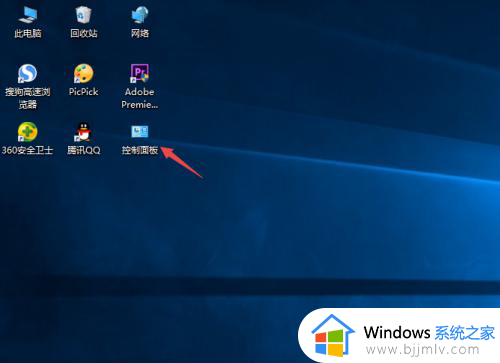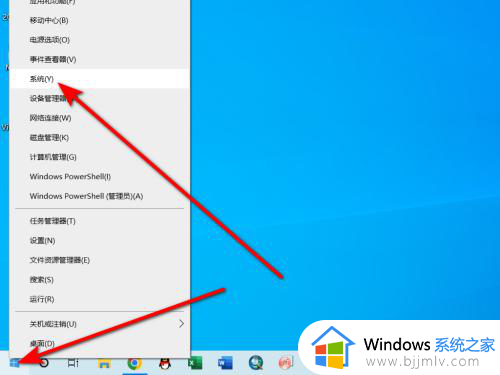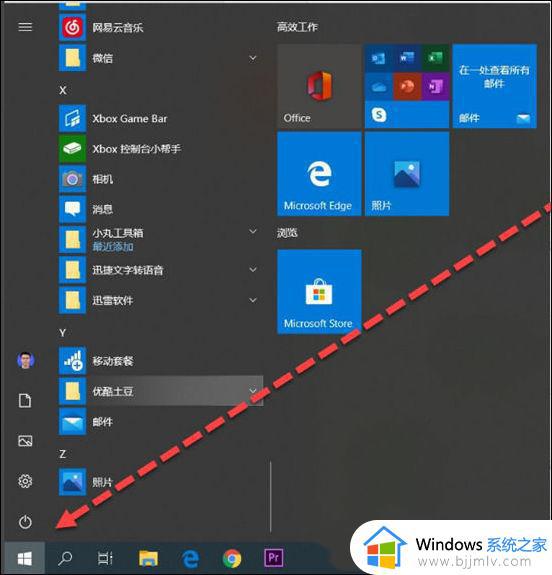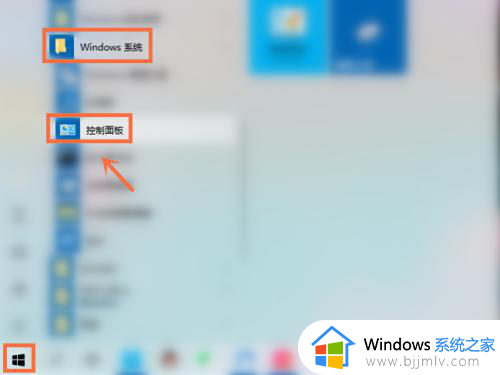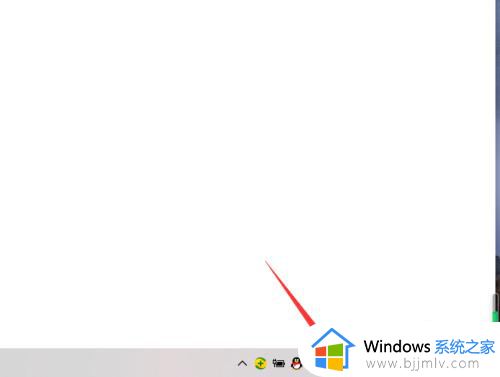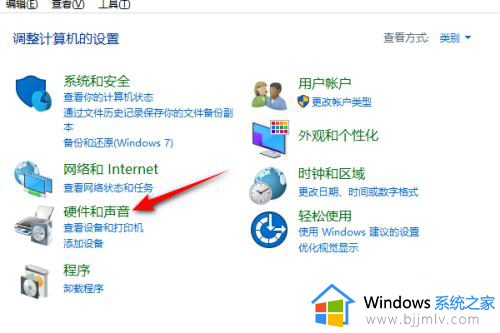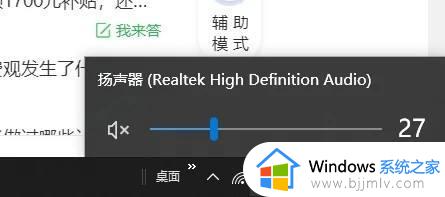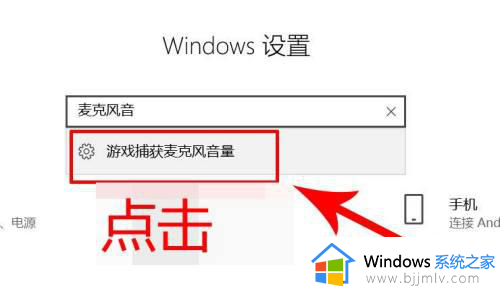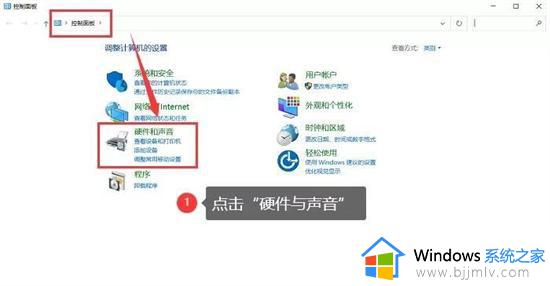戴尔电脑散热声音大怎么调小 戴尔电脑散热声音特别大怎么办
更新时间:2024-03-26 09:30:21作者:runxin
很多用户在使用戴尔电脑的时候,难免也会因为硬件性能消耗过大而产生一定的热量,这时风扇就会启动进行散热,因此难免有小伙伴会遇到戴尔电脑风扇启动散热时声音特别大的情况,对此戴尔电脑散热声音特别大怎么办呢?在本文中小编就给大家带来戴尔电脑散热声音大怎么调小,一起来了解下吧。
具体方法如下:
1、进入电脑桌面,点击控制面板。
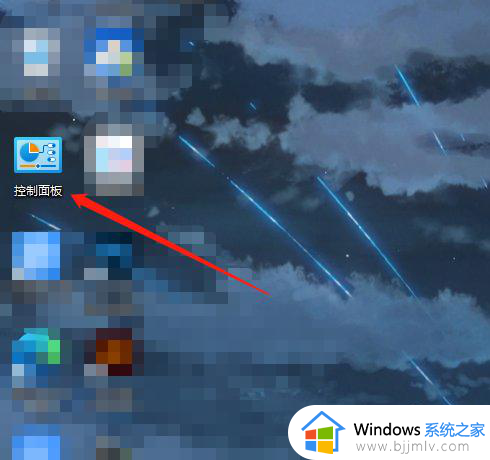
2、进入界面,点击电源选项。
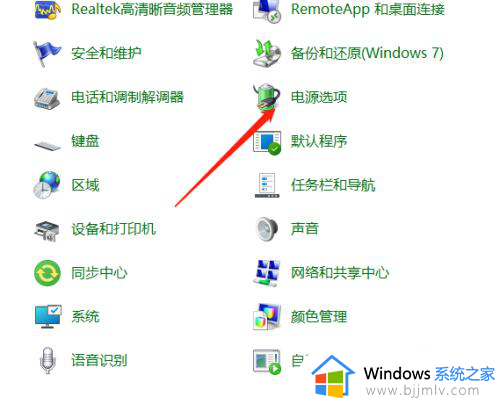
3、进入界面,点击更改高级电源设置。
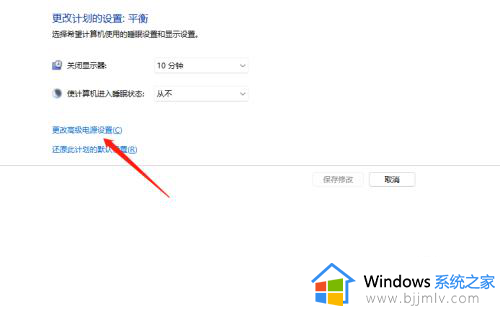
4、最后把散热方式设置为主动,点击确定即可。
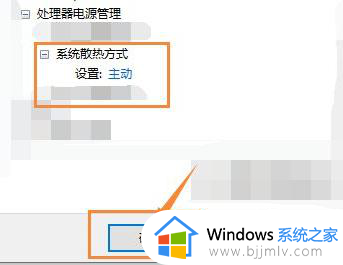
以上就是小编给大家讲解的戴尔电脑散热声音大怎么调小所有内容了,还有不懂得用户就可以根据小编的方法来操作吧,希望本文能够对大家有所帮助。